人気YouTuberが利用している毎月定額のサブスクリプションサービスのメンバーシップ制度。
どのようなチャンネルの条件で利用できるのか、事例紹介、開設方法、提供できる特典、メリットデメリットについてご紹介します。
※本内容はクリエイター向けです。視聴者向けの内容はこちらで紹介しています。

スポンサーリンク
メンバーシップとは?
メンバーシップとは、YouTubeチャンネルの収益を増やす機能の一つで、視聴者が特定のチャンネルに対し月額料金を支払うことで、クリエイターを応援することができるシステムのことを指します。
視聴者は会員になると専用バッジ、絵文字、限定動画など、メンバー限定の特典を受けることができます。
メンバーシップ利用条件
全チャンネルで利用できる制度ではなく、以下の利用条件を満たしたチャンネルのみでメンバーシップは利用することができます。(視聴者には利用制限や条件はありません)
引用:チャンネル メンバーシップの利用資格、ポリシー、ガイドライン
- チャンネル登録者数が 1,000 人を超えている。
- チャンネルが YouTube パートナー プログラムに参加している。
- チャンネル所有者が 18 歳以上である。
- チャンネル所有者の居住地が利用可能な地域に含まれている。
- チャンネルにコミュニティ タブがある。
- チャンネルが子ども向けとして設定されていない。
- チャンネルに含まれるメンバーシップ対象外の動画が一定数を超えていない。
- 子ども向けとして指定されている動画、または音楽に関する申し立てが行われている動画は、メンバーシップ対象外と判断されます。
- チャンネル所有者(MCN も含む)が YouTube の利用規約とポリシー(関連する課金型製品に関する覚書も含む)に同意し、それらに準拠している。
メンバーシップを利用するためには、YouTubeでの一定の活動実績とポリシー違反をしていないことが条件となります。
活動実績とは、広告収入が得られるようになる「YouTubeパートナープログラム」に参加していることを指し、まだ広告収入が得られる条件を満たしていない方は、まずは「YouTubeパートナープログラム」に参加できるよう、収益化できるチャンネルを目指しましょう。
事例紹介
料金設定
メンバーシップの料金はお住まいの国や地域、クリエイターの設定による選択制です。
日本では90~12,000円の価格帯で設定することが可能(2023年3月現在)。
東海オンエア、スカイピース、フィッシャーズなどの人気YouTuberは490円で設定しており、日本では490円が相場となっています。
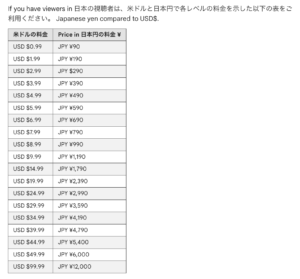
主な特典内容
メンバーシップの特典内容はチャンネルによって異なりますが、チャット欄で使えるカスタム絵文字や名前の横に表示される専用バッジ、メンバー限定の動画や配信、メッセージを特典としているチャンネルが多いです。
例えば6人組人気YouTuber東海オンエアの場合は、月額490円でメンバー用バッジ、絵文字が使えるようになり、限定動画・ライブ・メッセージが見られるようになります。
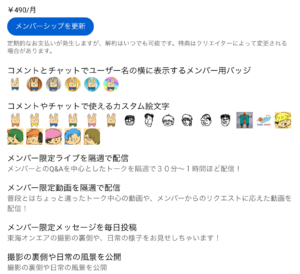

金額ごとにランクを設けるクリエイターも
くれいじーまぐねっとやロシアン佐藤など、金額ごとにランクを設けているクリエイターも。
くれいじーまぐねっとの場合は、メンバー専用バッジ・絵文字の使用と限定動画が見られる590円のプランに加え、月1オンラインオフ会にも参加できる1,190円のプランが設定されています(2023年3月現在)。
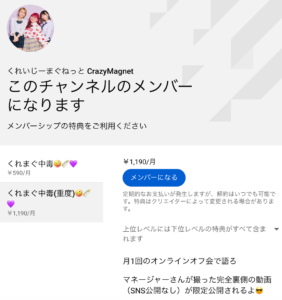
スポンサーリンク
メンバーシップの開設方法
利用条件を満たすことが確認できたら早速開設の手続きをしていきましょう。開設手順は以下のとおり。
- YouTube Studioにログインする
- 画面左側のメニューから「収益受け取り」をクリック
- チャンネルの収益化の「チャンネルシップ」タブをクリック
- メンバーシップのレベルと特典を決める
- メンバー限定バッジと絵文字をアップロードする
- メンバーシップ開設を宣伝する
- メンバーシップ限定動画やコミュニティで挨拶を投稿する
- 審査を受ける
- 有効化して開設完了
次に内容を細かく見ていきましょう
メンバーシップのレベルを決める
「メンバーシップ特典を設定する」にて、料金とレベル、特典の種類を選びましょう。
料金は90~12,000円、レベルは1~6段階で設定することができます。
特典は各レベル1~5個用意する必要があります。なお、料金が高いレベルに加入するとそれ以下のレベルの特典は包含されます。
3段階レベルでの設定例です。
| レベル | 料金 | 特典 |
| 初級 | ¥290 | メンバー限定の動画 |
| 中級 | ¥490 | メンバー限定のライブ配信(+初級特典) |
| 上級 | ¥2,990 | ソーシャルメディアでの交流(+初級/中級特典) |
この時メンバー専用バッジと絵文字は特典にカウントされませんので、特典はそれ以外で何かしら設定する必要があります。
メンバー限定バッジと絵文字をアップロード
メンバー継続期間によって変わる名前の横に表示されるバッジとチャットやコメントで使える絵文字を設定します。バッジと絵文字はレベルに関係なくメンバーになると誰でも利用可能になります。
バッジ
バッジは以下の6種類(1ヶ月後以降は任意)が設定可能です。
- 新規メンバー
- 1ヶ月後
- 2ヶ月後
- 6ヶ月後
- 12ヶ月後
- 24ヶ月後
バッジはYouTubeデフォルトの設定にもできます。こだわりが無い方はYouTubeが用意したバッジを使用することも可能です。
絵文字
メンバー限定で使える絵文字を用意しましょう。
設定できる絵文字は、メンバーシップの総登録者数に比例して最大設定可能数が変わります。
初期設定時は絵文字4個、メンバー数が20人なら10個、100人なら14個、1,000人なら30個。最大は5,000人で54個となります。
バッジとは異なりデフォルトの絵文字はありません。
バッジや絵文字に使用できる画像のサイズ等は以下のとおりです。
ファイル形式:JPGまたはPNG
ファイルサイズ:1MB未満
画像サイズ:48×48px~480×480px
メンバーシップ開設を宣伝する
「メンバーシップについて伝える」の情報を参考に、動画や配信、各種SNSでメンバーシップを開設したことを宣伝しましょう。
宣伝のポイントなどが記載されていますので、ポイントに沿って宣伝活動を行いましょう。
メンバーシップ限定動画やコミュニティで挨拶を投稿する
「新しいメンバーに挨拶」の情報を参考に、メンバーシップに加入してくれた視聴者に向けて限定動画やコミュニティで挨拶を投稿しましょう。
「新しいメンバーに挨拶」にある「コミュニティ投稿を作成」をクリックするとコミュニティ投稿画面が表示されますので、メンバー限定のコミュニティにメッセージと動画を限定公開しましょう。
審査を受ける
再度「メンバーシップ特典を設定する」をクリックし、右下の「次へ」をクリックします。
「ドラフトを審査に送る」の画面になったら、設定内容をもう一度確認し間違いがなければ、「審査に申し込む」をクリックします。
規約を読み、個人情報を入力・規約同意にチェックをし、「審査に申し込む」をクリックすると審査が始まります。
審査は最長24時間、10~15分程度で完了する場合もあります。
有効化して開設完了
審査が完了したら、画面上部の「有効にする」のボタンをクリックすると、メンバーシップが開始されます。
メリット・デメリット
メンバーシップを始めることのメリットとデメリットを紹介します。
ご自身のチャンネルのスタイルに合わせて開設すべきか検討してみましょう。
メリット
- 収益の収入源が増える
通常YouTubeでは動画の再生数による広告収入が主な収入源ですが、
メンバーシップを導入すると毎月安定した収益が入るようになるため、動画の再生数や投稿数に依存しない収益が得られるようになります。
- ファンとの距離が近くなる
YouTubeの動画は不特定多数の人が見られるコンテンツですが、メンバーシップを導入することで専用バッジやコミュニティなどでチャンネルのファン層と一般層を区別化することができるようになります。
コミュニティではメンバー限定の動画やメッセージを投稿できますので、ファン側もクリエイターとの距離が縮まったと感じることができるでしょう。
デメリット
- 管理のコストが増える
通常の動画投稿やSNS等の管理に加え、メンバーシップ向けの動画やコミュニティコンテンツの制作や管理が必要になります。
メンバーシップの料金に見合ったサービスを提供する必要があるため、通常の動画投稿業務に支障がない範囲で運営出来る体制を築く必要があります。
- YouTubeへの手数料がかかる
YouTube内のサービスのため、メンバーシップの収益の約30%はYouTubeへ手数料として差し引かれます。
管理のコストと手数料を引いた収益が見合う金額かバランスを見ながら運営していくとよいでしょう。
まとめ
YouTubeメンバーシップの始め方と事例、メリットデメリットについて紹介しました。
- メンバーシップは収益化していて、ポリシー違反をしていない方が開設できる制度
- メンバー専用バッジや絵文字、限定動画や配信を投稿できるサービスで、人気YouTuberなどが活用している
- YouTube Studioから開設可能で特典やレベルをカスタムできる
- 安定した収益が見込めるなどのメリットもあるが、管理のコストが増えるなどのデメリットもある







